目前市面上移动产品的系统有iOS、Android、Windows、macOS等等,鼠标的跨平台属性却受到很大局限。而向日葵UI出的智能远控鼠标能够兼顾所有系统,今天我们就一起来看看向日葵智能远控鼠标的评测内容。
向日葵智能远控鼠标评测:支持在iPad上使用右键的蓝牙鼠标
外观方面:扁平化设计 功能完备

向日葵智能远控鼠标的体积非常小巧,体积和标准笔记本的触摸板面积接近。

鼠标上没有太多花里胡哨的设计,传统的左右键和磨砂面滚轮都经过扁平化处理,不过体积虽小,但鼠标上依然带有DPI调节按钮。

鼠标底部黄色按钮是连接蓝牙按钮,在开机状态下,长按即可让鼠标进入蓝牙配对状态。
电池仓体积硕大,支持AA5号电池。

虽然是便携式鼠标,但向日葵智能远控鼠标的尾部依然做了加高式处理,在握持时能尽可能减少握持真空,减少手掌长时间使用产生的疲劳感。

鼠标左右键为了增大摩擦力,使用的是磨砂材质,而尾端则是亮面塑料。
系统连接:完美适配iOS 滚动方向需注意
向日葵智能远控鼠标支持蓝牙5.0连接协议,兼容平台有Android、iOS、Windows 8及以上版本、macOS X 10.10或更高版本。
由于向日葵智能远控鼠标只支持蓝牙连接,所以想要连接台式电脑就需要额外的蓝牙信号发射器,当然笔记本不需考虑这点,当下大多数笔记本都带有蓝牙功能。
——Windows系统
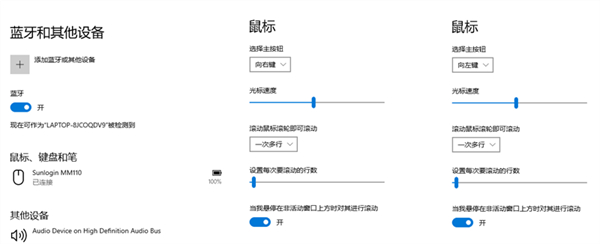
开机后长按键盘底部的黄色按键就可以进入蓝牙配对状态,鼠标型号为Sunlogin MM110.点击即可连接。
连上蓝牙后无需任何设置,就是一个标准的无线鼠标,可以手动调节光标速度。
——iOS系统

在iOS设备上同样不需要额外设置,直接在蓝牙配对列表中找到Sunlogin MM110点击配对即可连接。

有意思的是,向日葵智能远控鼠标在iPad中,只能控制画面左右滑动,上下滑动则需要滑动鼠标滚轮,而且滚轮滑动时依然是模拟在屏幕上滑动的轨迹,也就说向上滑动时画面是向下走的,反之亦然。

在iOS系统中,鼠标左键对应点击屏幕操作,长按鼠标左键可以实现多选选定,右键则是实现长按功能。
——Android系统
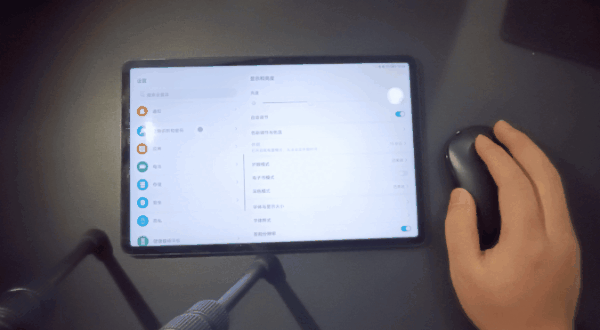
在Android系统中,鼠标的上下滚轮恢复了与Windows相同的操作逻辑,也就是说向上滑动画面往上走,向下滑动画面向下走。

在系统中,在支持鼠标左右滑的同时也支持上下滑, 并且鼠标滚轮同样支持上下滑动。
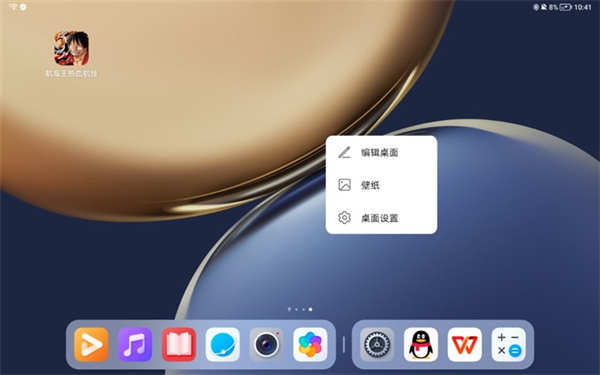
在桌面模式下,鼠标右键显示编辑桌面、壁纸、桌面设置功能,有意思的是如果用手指长按桌面,并不会出现鼠标右键的功能,也就是说鼠标右键是向日葵智能远控鼠标优化而来的。

在文档内无论是选定多个字符还是在空白处点击鼠标右键,都是实现原有的长按功能。

性能测试:媲美有线鼠标的稳定
——Mouse Rate Checker回报率测试
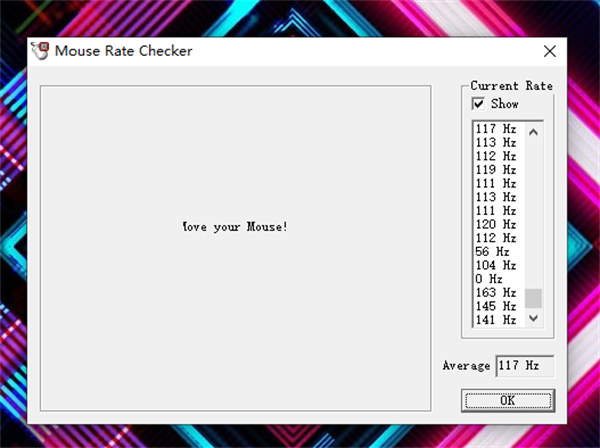
使用Mouse Rate Checker测试回报率,白色相框中得分相差越大,表示鼠标越不稳定,Average中的数值越高,表示鼠标越稳定。
从测试结果来看,最低回报率为0Hz,最高回报率为163Hz,平均回报率为117Hz,对于一款主打多设备连接的无线鼠标来说,这个成绩可以算中上水平。
——Mousetest测试(直线修正、平滑度)

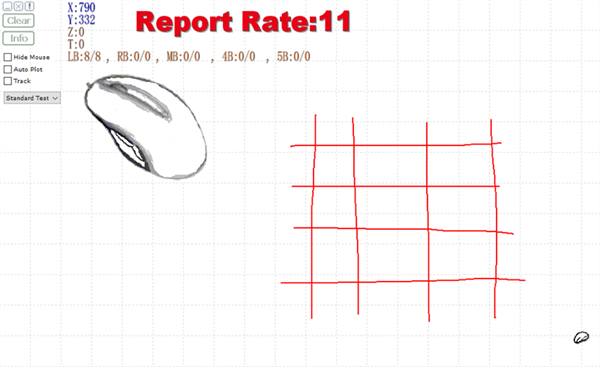
我们拿普通家用鼠标和向日葵智能远控鼠标对了对比,上图为普通家用有线鼠标,下图为向日葵智能远控鼠标。
从测试结果来看,向日葵智能远控鼠标的定位虽然是户外办公,但依然有较强的直线修正功能,与普通家用有线鼠标几乎没有差距。


从平滑度测试来看,向日葵智能远控鼠标的表现依然与家用有线鼠标保持一致,虽然在部分线段有轻微的抖动,但毕竟是无线鼠标,倒也在可以接受的范围之内。
以下是向日葵智能远控鼠标的详细参数信息:

总结:外出办公利器 性价比很高
单从向日葵智能远控鼠标的售价来看,59元能买到可以兼容Android、iOS、Windows 8及以上、macOS 10.10及以上的鼠标,似乎不应该苛求太多,但很明显向日葵并不这么想,在做到兼容多平台的同时,还没有落下功能、性能,足以见向日葵的诚意。
它拥有针对iOS系统专门优化的操作逻辑,让用户可以在iOS设备上体验到接近Windows的操作感受。鼠标滚轮实现上下滑动、右键菜单的操作逻辑让人意外,但也是情理之中,看的出来向日葵在智能远控鼠标是下了不少苦工的。
中等朝上水平的鼠标调教,不管是顺滑度测试还是直线测试中,向日葵智能远控鼠标都有着超越59元售价的表现,良好的滑动辅助在日常户外办公时,会是一项非常有用的功能。
当然缺点也很明显,对于手指较长或者手比较大的用户来说,扁平化的设置会让自己使用鼠标时手特别累,如果能在外形上增加垂直高度就更好了。














